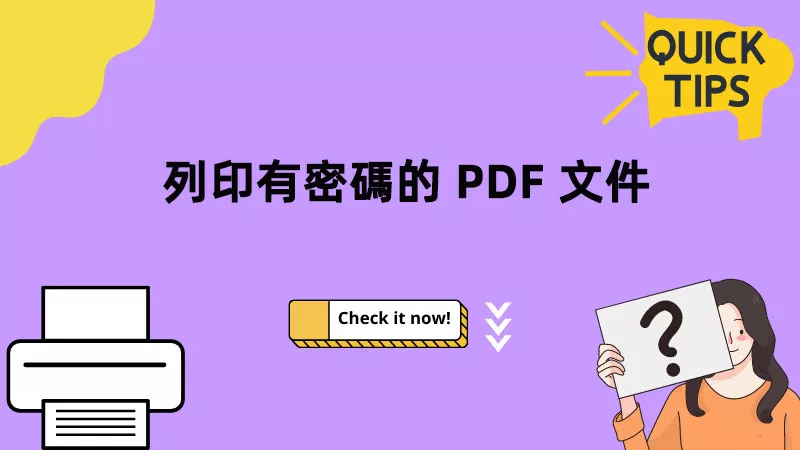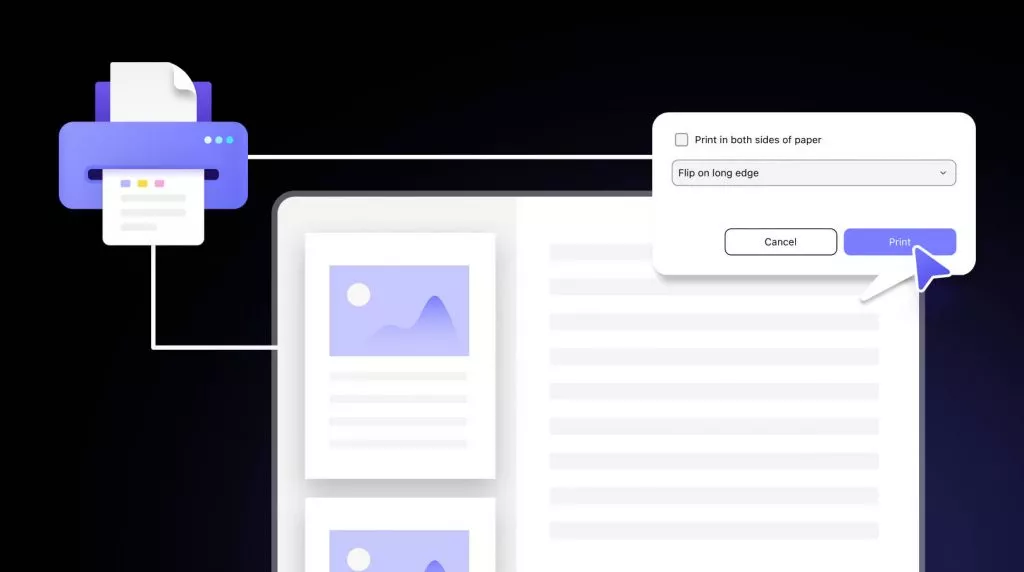您是否正在尋找一種方法來列印帶註釋的 PDF 文檔?UPDF使其變得簡單而高效,確保過程中不會遺失任何註釋,無論是註解還是筆記,列印時都會完整呈現!本文將逐步引導您如何列印含註解的 PDF 文檔,立即下載 UPDF 軟件,開始列印包含註解的 PDF 文檔!
Windows • macOS • iOS • Android 100% 安全性
第一部分:在 UPDF 中列印附註解的 PDF
UPDF 是一款用戶友好且功能強大的 PDF 編輯工具,可以快速輕鬆地列印帶有註釋的 PDF 文檔。無論您是想列印可見的註解、便條,還是批量列印多個 PDF 文檔,UPDF 都可以做到。
場景 1:僅列印帶有可見註釋的 PDF 文檔
如果您的 PDF 僅包含可見的註釋(例如高亮、內嵌文字註釋等),則可以直接將文件與註釋一起列印。具體操作如下:
步驟 1:在 UPDF 中開啟 PDF,並上傳您想要列印的 PDF 及其註解。
步驟 2:前往「檔案」,然後按一下「列印」。
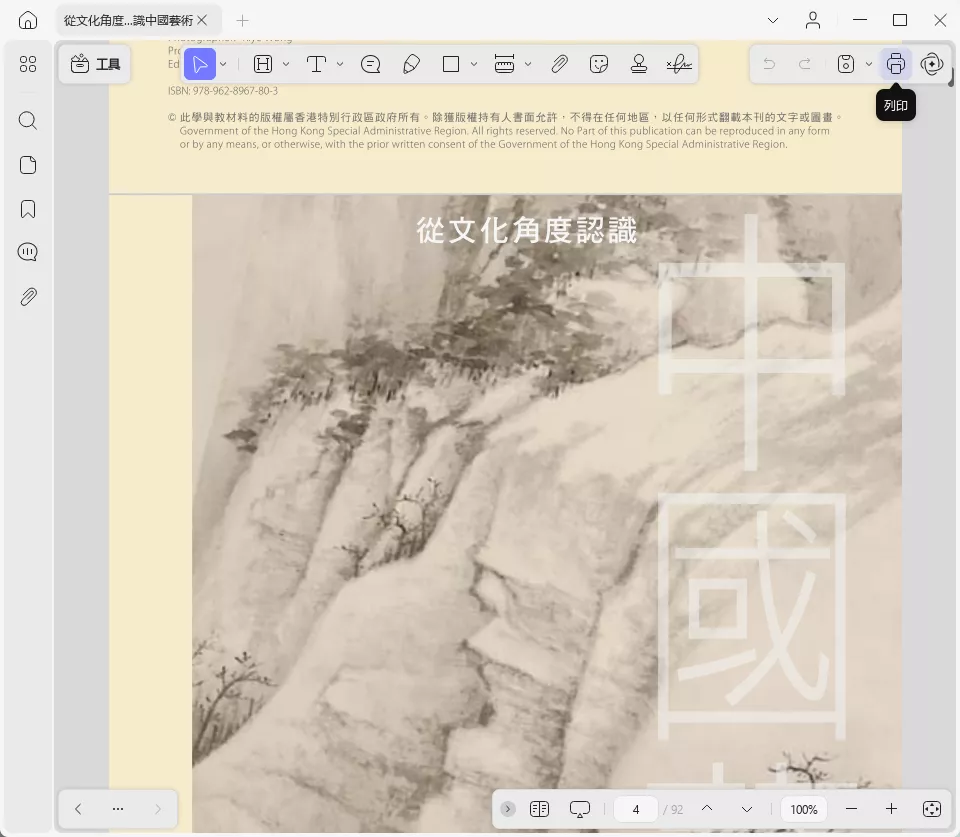
步驟3:在列印選單中,選擇“列印註解”選項。
這種方法不僅效率高,而且完成工作很快!
場景二:便利貼與隱藏評論
如果您的 PDF 中有便籤或其他隱藏註釋,則不會自動列印它們, 用戶需要單獨提取所有評論。
若要列印便籤和隱藏評論,請按照以下步驟操作:
步驟 1:在 UPDF 中開啟 PDF 文檔。
第二步:開啟左側的“註解清單”,點擊右上角的“匯出為PDF ”圖標,點擊“匯出”,即可將便條和隱藏註解匯出到PDF。
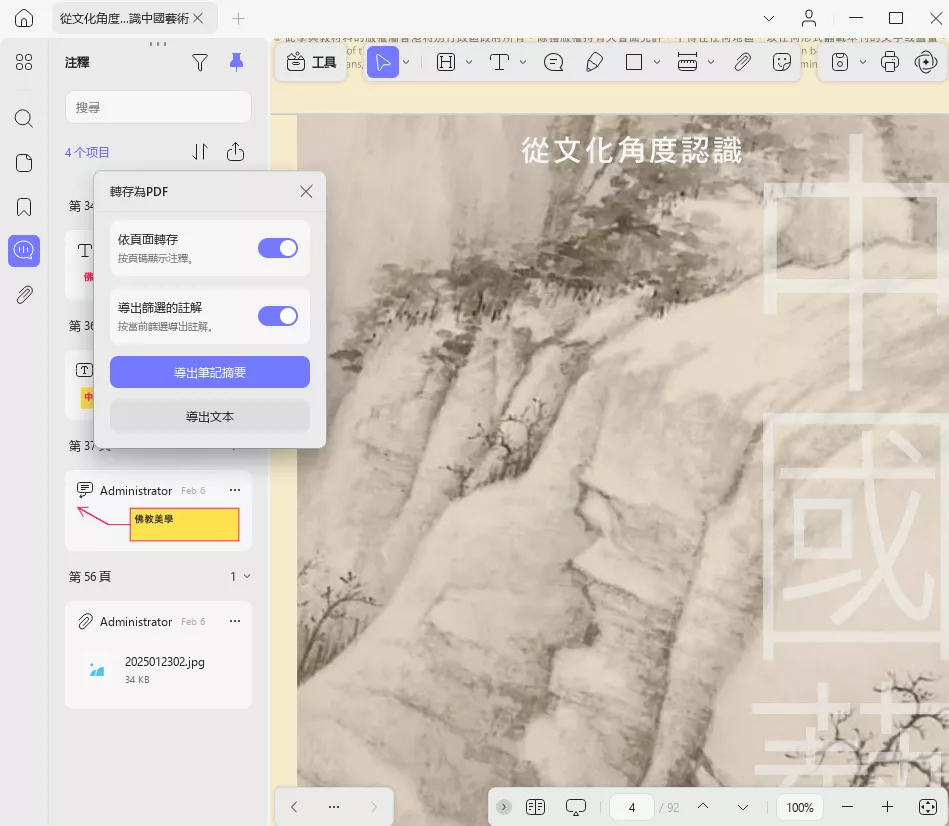
步驟3:若只需列印註解部分,可直接列印匯出的註解文件;若需將註解與原 PDF 合併,可至首頁介面點選「批次處理 PDF」,點「新增檔案」上傳原 PDF 與註解 PDF,按「套用」合併,完成後即可列印合併後的 PDF。
此過程可確保您的所有註釋(無論是隱藏的還是可見的)都將與您的 PDF 一起列印。
場景 3:UPDF 批次列印功能
如果您需要列印大量帶有註釋的 PDF,那麼您可以使用 UPDF 的大量列印功能。此PDF可讓您一次列印多個PDF,幫助您節省大量時間和精力。
以下是使用 UPDF 批次列印 PDF 的方法:
步驟 1:啟動 UPDF 並點擊右側工具列中的「批次 PDF」 。
步驟 2:在批次 PDF 視窗中,按一下「列印」。
步驟3:上傳所有要批次列印的檔案。接下來,調整設置,按一下「套用」,然後選擇您想要在電腦上儲存檔案的位置。
有關列印 PDF 的更詳細指南,您可以觀看下面的影片。
第二部分:使用 Adobe 列印帶有註釋的 PDF
第二種解決方案是 Acrobat。目前,Acrobat僅支援直接列印 PDF,同時包含可見和不可見的註釋。以下是使用 Adobe Acrobat 列印 PDF 中註釋的方法:
步驟 1:在 Acrobat 中開啟帶有註解的 PDF。
步驟 2:前往“選單”>“列印”選單,選擇印表機,然後選擇“總結評論”,然後按“列印”。
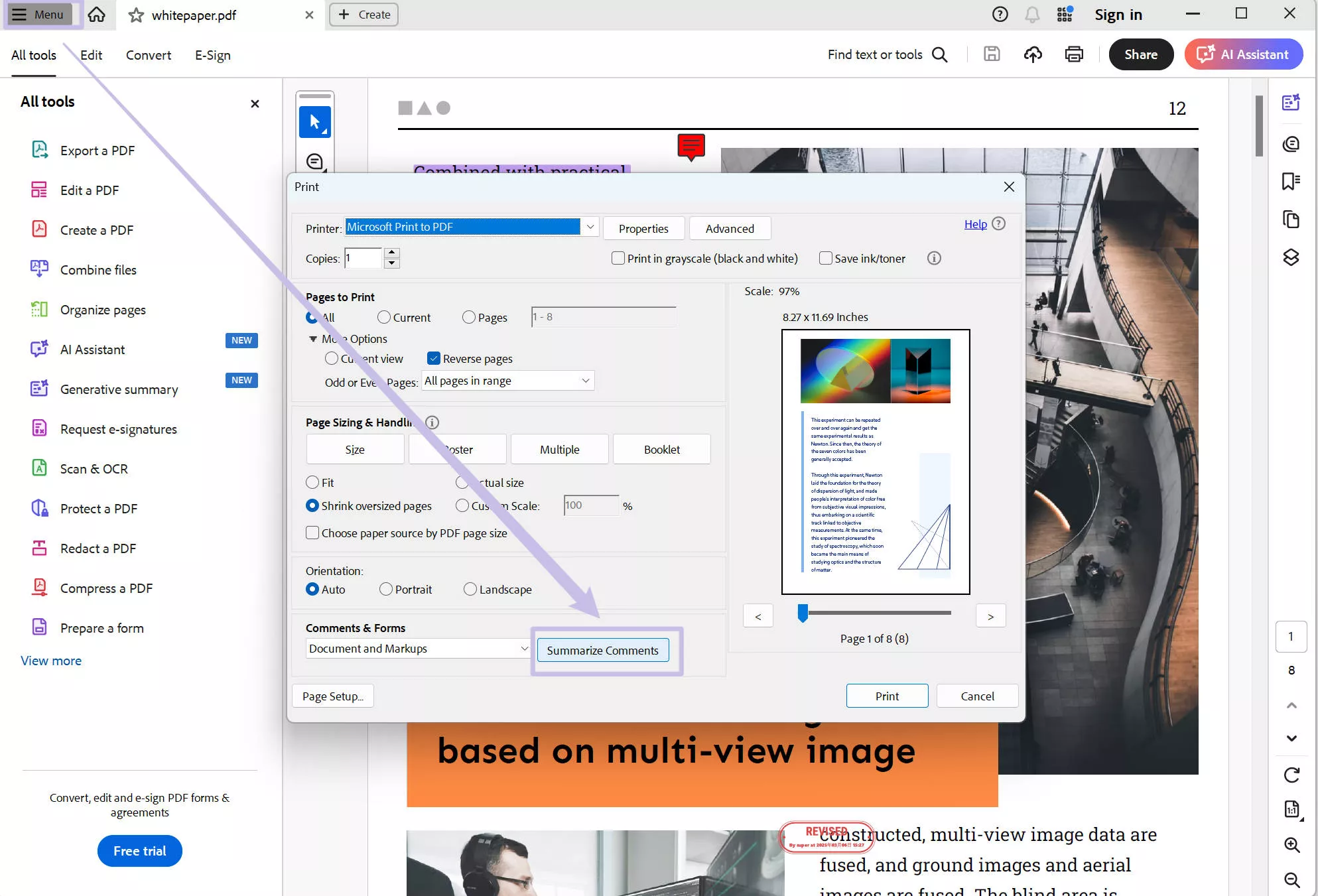
步驟 3: Acrobat 將建立一個包含頁面和摘要註釋的新 PDF。
第三部分: UPDF 與 Acrobat – 為什麼選擇 UPDF 列印有註解的 PDF?
想知道對於註解列印來說,UPDF 和 Acrobat 哪個比較好?以下是 UPDF 和 Acrobat 之間的快速比較:
| 特徵 | UPDF | Acrobat |
| 列印可見的評論(突出顯示、文字) | ✔ | ✔ |
| 列印隱藏評論(貼上測試) | ✔ | ✘ |
| 手動提取註釋並將其合併到 PDF 中 | ✔ | ✘ |
| 批量列印多個 PDF | ✔ | ✔ |
| 跨平台可用性 | (Windows、Mac、iOS、Android) | (Windows、Mac、iOS、Android) |
| 使用者友善的介面 | ✔ | 一般 |
| 價格 | 免費列印 UPDF Pro:35.99 美元/年 UPDF Pro:59.99 美元/年 由 GPT-5 和 DeepSeek 提供支援的 AI 工具:79.00 美元/年。 了解有關 UPDF 定價的更多資訊。 | 免費列印。 Acrobat 標準版:155.88 美元/年 Acrobat Pro:239.88 美元/年 |
從表中可以看出,UPDF 的 CP 值較高,使用較方便,是非常好的選擇。
第四部分:列印附註釋的 PDF 的常見問題及解決方案
列印帶有註釋的 PDF 時,您可能會遇到一些問題。不用擔心,這裡有一些常見問題和簡單的解決方法可以幫助您解決。
註釋未列印?
解決方案:如果註釋未列印,請開啟列印設置,確保選擇「註釋」進行列印。這將有助於確保列印的 PDF 中包含註釋和突出顯示。
註釋太小或難以閱讀?
解決方案:要解決此問題,您需要調整列印選單中的頁面大小和處理設定。為了使評論更易於閱讀,只需調整頁面大小或更改列印比例。
列印速度慢或程式崩潰?
解決方案:此問題通常是由於 PDF 尺寸過大造成的。若要解決此問題,請嘗試減少 PDF 的大小。您也可以選擇僅列印特定頁面而不是列印整個文件。這有助於加快列印過程並避免因文件過大而崩潰。
註釋的顏色錯誤?
解決方案:確保您的印表機設定已開啟彩色列印。
紙張浪費太多?
解決方案: 僅列印帶有註釋的頁面或匯出註釋摘要,而不是列印整個文件。
結論
總而言之,UPDF 讓列印帶有註釋的 PDF 變得簡單且輕鬆。如果您想要一種簡單、有效的方法來列印包含所有註釋的 PDF,那麼 UPDF 是最佳選擇。立即下載 UPDF 親自體驗!
Windows • macOS • iOS • Android 100% 安全性
 UPDF
UPDF
 Windows
Windows Mac
Mac iPhone/iPad
iPhone/iPad Android
Android UPDF AI 在線
UPDF AI 在線 UPDF 數位簽名
UPDF 數位簽名 PDF 閱讀器
PDF 閱讀器 PDF 文件註釋
PDF 文件註釋 PDF 編輯器
PDF 編輯器 PDF 格式轉換
PDF 格式轉換 建立 PDF
建立 PDF 壓縮 PDF
壓縮 PDF PDF 頁面管理
PDF 頁面管理 合併 PDF
合併 PDF 拆分 PDF
拆分 PDF 裁剪 PDF
裁剪 PDF 刪除頁面
刪除頁面 旋轉頁面
旋轉頁面 PDF 簽名
PDF 簽名 PDF 表單
PDF 表單 PDF 文件對比
PDF 文件對比 PDF 加密
PDF 加密 列印 PDF
列印 PDF 批量處理
批量處理 OCR
OCR UPDF Cloud
UPDF Cloud 關於 UPDF AI
關於 UPDF AI UPDF AI解決方案
UPDF AI解決方案  AI使用者指南
AI使用者指南 UPDF AI常見問題解答
UPDF AI常見問題解答 總結 PDF
總結 PDF 翻譯 PDF
翻譯 PDF 解釋 PDF
解釋 PDF 與 PDF 對話
與 PDF 對話 與圖像對話
與圖像對話 PDF 轉心智圖
PDF 轉心智圖 與 AI 聊天
與 AI 聊天 PDF 轉成 Word
PDF 轉成 Word PDF 轉成 Excel
PDF 轉成 Excel PDF 轉成 PPT
PDF 轉成 PPT 使用者指南
使用者指南 技術規格
技術規格 產品更新日誌
產品更新日誌 常見問題
常見問題 使用技巧
使用技巧 部落格
部落格 UPDF 評論
UPDF 評論 下載中心
下載中心 聯絡我們
聯絡我們